사용자 인증과 각 관리자의 기기 액세스 제한 지정으로 기본적인 보안을 제공할 뿐만 아니라, 송신 데이터와 주소록 내 데이터를 암호화하여 보안을 강화할 수도 있습니다.
![]() 제어 패널에서 권한이 있는 관리자로 로그인합니다.
제어 패널에서 권한이 있는 관리자로 로그인합니다.
![]() [시스템 설정]을 누릅니다.
[시스템 설정]을 누릅니다.
![]() [관리자 도구]를 누릅니다.
[관리자 도구]를 누릅니다.
![]() [
[![]() 다음]을 누릅니다.
다음]을 누릅니다.
![]() [보안 강화]를 누릅니다.
[보안 강화]를 누릅니다.
![]() 변경할 설정을 누르고 설정을 변경합니다.
변경할 설정을 누르고 설정을 변경합니다.
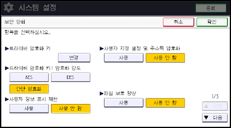
![]() [확인]을 누릅니다.
[확인]을 누릅니다.
![]() 로그아웃합니다.
로그아웃합니다.
![]()
관리자의 작업 권한은 설정에 따라 다릅니다.
드라이버 암호화 키
네트워크 관리자가 지정할 수 있습니다.
사용자 인증이 설정되어 있는 경우 드라이버에서 전송된 로그인 암호 또는 파일 암호를 해제하는 데 사용할 텍스트 문자열을 지정하십시오.
드라이버 암호화 키를 지정하려면 기기에서 지정한 암호화 키를 드라이버에 등록하십시오.
자세한 내용은 드라이버 암호화 키 지정을 참조하십시오.
드라이버 암호화 키: 암호화 강도
네트워크 관리자가 지정할 수 있습니다.
드라이버에서 기기로 작업을 전송할 때 사용할 암호화 강도를 지정하십시오.
기기는 작업에 부여된 암호의 암호화 강도를 확인하고 작업을 처리합니다.
[간단 암호화]를 지정한 경우 사용자 인증으로 확인한 모든 작업이 수락됩니다.
[DES]를 지정한 경우 DES 또는 AES로 암호화한 작업이 수락됩니다.
[AES]를 지정한 경우 AES로 암호화한 작업만 수락됩니다.
[AES] 또는 [DES]를 선택하는 경우 프린터 드라이버에서 암호화 설정을 지정하십시오. 프린터 드라이버 지정에 대한 자세한 내용은 프린터 드라이버 도움말을 참조하십시오.
기본 설정: [간단 암호화]
사용자 정보 표시 제한
사용자 인증이 지정된 경우 기기 관리자가 지정할 수 있습니다.
인증을 제공하지 않는 네트워크 연결을 통해 작업 내역을 확인하는 경우, 모든 개인 정보가 "********"로 표시될 수 있습니다. 예를 들어, 관리자 권한이 없는 사용자가 Web Image Monitor에서 SNMP를 사용하여 작업 내역을 확인할 경우 사용자를 식별할 수 없도록 개인 정보가 "********"로 표시됩니다. 등록된 사용자를 식별할 수 있는 정보는 볼 수 없으므로 권한이 없는 사용자의 경우 등록된 파일에 대한 정보를 가져올 수 없습니다.
기본 설정: [해제]
사용자 지정 설정 및 주소록 암호화
사용자 관리자가 지정할 수 있습니다.
기기 사용자의 개별 설정과 주소록의 데이터를 암호화하십시오.
개별 사용자 설정 또는 주소록 데이터를 암호화하면 기기 내부 정보를 불법으로 가져온 경우에도 개별 사용자 설정이나 주소록 데이터를 볼 수 없습니다.
자세한 내용은 주소록 보호을 참조하십시오.
기본 설정: [해제]
파일 보호 향상
파일 관리자가 지정할 수 있습니다.
암호를 지정하여 파일 관리자가 파일 인쇄 및 삭제와 같은 작업을 제한할 수 있습니다. 파일 관리자는 사용자가 파일에 무단으로 액세스하지 못하도록 막을 수도 있습니다. 또한, 암호가 크랙되지 않도록 방지할 수 있습니다.
"파일 보호 향상"을 지정한 경우 암호를 10번 잘못 입력하면 파일이 잠기고 파일에 액세스할 수 없게 됩니다. 이를 통해 임의의 암호로 파일에 무단으로 액세스하지 못하도록 파일을 보호할 수 있습니다.
파일 보호 향상 기능이 활성화된 경우 화면의 오른쪽 하단에 ![]() 아이콘이 나타납니다.
아이콘이 나타납니다.
파일 관리자만 잠긴 파일을 해제할 수 있습니다.
파일이 잠기면 암호를 제대로 입력한 경우에도 파일을 선택할 수 없습니다.
기본 설정: [해제]
현재 작업 인증
기기 관리자가 지정할 수 있습니다.
이 설정을 통해 프린터 기능에서 작업 취소와 같은 작업을 수행할 때 인증을 요구할지 여부를 지정할 수 있습니다.
[로그인 권한]을 선택하면 권한이 있는 사용자와 기기 관리자가 기기를 작동할 수 있습니다. 이 설정을 선택한 경우 [로그인 권한]을 선택하기 전에 로그인한 사용자는 인증하지 않아도 됩니다.
[액세스 권한]을 지정하는 경우 인쇄 작업을 수행한 사용자는 누구나 작업을 취소할 수 있습니다. 또한, 기기 관리자도 사용자의 인쇄 작업을 취소할 수 있습니다.
[로그인 권한]을 선택하여 기기에 로그인한 경우에도 프린터 기능에 대한 사용 권한이 없으면 진행 중인 인쇄 작업을 취소할 수 없습니다.
"사용자 인증 관리"가 지정되어 있는 경우에만 "현재 작업 인증"을 지정할 수 있습니다.
기본 설정: [해제]
@Remote 서비스
기기 관리자가 지정할 수 있습니다.
[금지]를 선택하면 RICOH @Remote 서비스용 HTTPS를 통해 통신할 수 없습니다.
[금지]로 설정되어 있는 경우 서비스 담당자에게 문의하십시오.
기본 설정: [금지 안 함]
펌웨어 업데이트
기기 관리자가 지정할 수 있습니다.
기기의 펌웨어 업데이트를 허용할지 여부를 지정할 수 있는 설정입니다. 서비스 담당자가 펌웨어를 업데이트하거나, 네트워크를 통해 펌웨어 업데이트가 수행됩니다.
[금지]를 선택하면 기기의 펌웨어를 업데이트할 수 없습니다.
[금지 안 함]을 선택하면 펌웨어 업데이트를 하는 데 제한이 없습니다.
기본 설정: [금지 안 함]
펌웨어 구조 변경
기기 관리자가 지정할 수 있습니다.
기기 펌웨어 구조를 변경하도록 허용할지 여부를 지정할 수 있는 설정입니다. 펌웨어 구조 변경 기능을 사용하면 SD 카드의 삽입, 제거 또는 교체 시 기기 상태를 감지할 수 있습니다.
[금지]를 선택한 경우 펌웨어 구조 변경이 감지되면 기기가 멈추고 관리자 로그인을 요청하는 메시지가 표시됩니다. 기기 관리자가 로그인하면 기기는 업데이트된 펌웨어로 시동을 완료합니다.
관리자는 제어 패널 화면에 표시되는 펌웨어 버전을 확인하여 업데이트된 구조 변경을 허용할지 여부를 정할 수 있습니다. 펌웨어 구조를 변경하면 안 되는 경우 로그인하기 전에 서비스 담당자에게 문의하십시오.
"펌웨어 구조 변경"이 [금지]로 설정되어 있으면 관리자 인증을 활성화해야 합니다.
[금지]를 지정하면 관리자 인증이 비활성화됩니다. 관리자 인증을 다시 활성화하는 경우에는 [금지 안 함]으로 설정을 되돌릴 수 있습니다.
[금지 안 함]을 선택하면 펌웨어 구조 변경이 감지되지 않습니다.
기본 설정: [금지 안 함]
암호 정책
사용자 관리자가 지정할 수 있습니다.
이 설정을 통해 암호의 [복잡성 설정] 및 [최소 문자 수]를 지정할 수 있습니다. 이 설정을 지정하면 "복잡성 설정" 및 "최소 문자 수"에 지정한 조건을 만족하는 암호만 사용할 수 있습니다.
[수준 1]을 선택한 경우 대문자, 소문자, 10진수, 특수 문자(# 등) 중 2가지 유형을 선택한 후 조합하여 암호를 지정하십시오.
[수준 2]을 선택한 경우 대문자, 소문자, 10진수, 특수 문자(# 등) 중 3가지 유형을 선택한 후 조합하여 암호를 지정하십시오.
기본 설정: [사용 안 함]. 문자 수에 제한이 없으며, 문자 유형이 지정되지 않습니다.
SNMPv1, v2로 설정
네트워크 관리자가 지정할 수 있습니다.
SNMPv1 또는 SNMPv2 프로토콜을 사용하여 기기에 액세스하는 경우 인증을 수행할 수 없습니다. 따라서, 관리자가 지정한 용지 설정이나 다른 설정을 변경할 수 있습니다. [금지]를 선택하면 설정을 볼 수는 있지만 SNMPv1, v2을 사용하여 지정할 수는 없습니다.
기본 설정: [금지 안 함]
액세스 위반에 대한 보안 설정
기기 관리자가 지정할 수 있습니다.
네트워크 응용 프로그램을 통해 기기에 로그인한 경우 사용자의 인증 시도 횟수가 기기에서 지정한 시도 횟수와 다르면 실수로 사용자가 잠길 수 있습니다.
예를 들어, 응용 프로그램에서 여러 부 인쇄하도록 설정한 후 기기로 전송한 경우 액세스가 거부될 수 있습니다.
"액세스 위반에 대한 보안 설정"에서 [사용]을 선택하면 이러한 인증 오류를 방지할 수 있습니다.
설정
액세스위반거부 지속시간
허용할 사용자 액세스 수를 지정하십시오.
숫자 키를 사용하여 "0"~"60" 사이의 값을 지정한 다음, [
 ]를 누르십시오.
]를 누르십시오.기본 설정: [15]
관리된 사용자 호스트 한계
"액세스 위반에 대한 보안 설정"에서 몇 명의 사용자 계정을 관리할 지를 지정하십시오.
숫자 키를 사용하여 "50"~"200"의 값을 지정한 다음, [
 ]를 누르십시오.
]를 누르십시오.기본 설정: [200]
암호 입력 호스트 제한
"액세스 위반에 대한 보안 설정"에서 몇 명의 사용자 계정을 관리할 지를 지정하십시오.
숫자 키를 사용하여 "50"~"200"의 값을 지정한 다음, [
 ]를 누르십시오.
]를 누르십시오.기본 설정: [200]
상태 모니터링 간격
"관리된 사용자 호스트 제한" 및 "암호 입력 호스트 제한"의 모니터링 간격을 지정하십시오.
숫자 키를 사용하여 "1"~"10" 사이의 값을 지정한 다음, [
 ]를 누르십시오.
]를 누르십시오.기본 설정: [3]
해제
기본 설정: [해제]
암호 입력 위반
기기 관리자가 지정할 수 있습니다.
인증 요청 수가 설정에서 지정한 값을 초과하면 시스템에서 해당 액세스를 암호 공격으로 인식합니다. 액세스 로그에 액세스가 기록되고 로그 데이터가 기기 관리자에게 이메일로 전송됩니다.
"최대 액세스 허용 수"를 [0]으로 설정한 경우 암호 공격이 감지되지 않습니다.
최대 액세스 허용 수
허용 가능한 최대 인증 시도 횟수를 지정하십시오.
숫자 키를 사용하여 "0"~"100"의 값을 지정한 다음, [
 ]를 누르십시오.
]를 누르십시오.기본 설정: [30]
측정 시간
인증 실패를 초래한 인증 시도 사이의 반복 간격을 지정하십시오. 측정 시간이 경과하면 인증 시도 기록이 삭제됩니다.
숫자 키를 사용하여 "1"~"10" 사이의 값을 지정한 다음, [
 ]를 누르십시오.
]를 누르십시오.기본 설정: [5]
![]()
[최대 액세스 허용 수] 및 [측정 시간] 설정값에 따라, 위반 감지 이메일을 자주 받을 수 있습니다.
위반 감지 이메일을 자주 받는 경우 내용을 확인하고 설정값을 확인하십시오.
장치 액세스 위반
기기 관리자가 지정할 수 있습니다.
로그인 요구 수가 설정에서 지정한 수를 초과하면 시스템에서 해당 액세스를 액세스 위반으로 인식합니다. 액세스 로그에 액세스가 기록되고 로그 데이터가 기기 관리자에게 이메일로 전송됩니다. 또한, 제어 패널과 Web Image Monitor에도 메시지가 표시됩니다.
"최대 액세스 허용 수"를 [0]으로 설정한 경우, 액세스 위반이 감지되지 않습니다.
"인증 지연 시간"에서 로그인 요청 시 응답 지연 시간을 지정하여 액세스 위반이 감지되었을 때 시스템이 응답하지 않는 것을 방지할 수 있습니다.
동시에 기기에 액세스할 수 있는 최대 호스트 수를 "동시 액세스 호스트 제한"에 지정할 수 있습니다. 동시 액세스 수가 설정에서 지정한 수를 초과하면 모니터링을 할 수 없게 되고 기기 모니터링 상태가 로그에 기록됩니다.
최대 액세스 허용 수
허용 가능한 최대 액세스 시도 횟수를 지정하십시오.
숫자 키를 사용하여 "0"~"500"의 값을 지정한 다음, [
 ]를 누르십시오.
]를 누르십시오.기본 설정: [100]
측정 시간
초과 액세스 간 간격을 지정하십시오. 측정 시간이 경과하면 초과 액세스 기록이 삭제됩니다.
숫자 키를 사용하여 "10"~"30" 사이의 값을 지정한 다음, [
 ]를 누르십시오.
]를 누르십시오.기본 설정: [10]
인증 지연 시간
액세스 위반이 감지될 때의 인증 지연 시간을 지정하십시오.
숫자 키를 사용하여 "0"~"9"의 값을 지정한 다음, [
 ]를 누르십시오.
]를 누르십시오.기본 설정: [3]
동시 액세스 호스트 제한
액세스 위반으로 인해 인증이 지연되는 경우에 허용되는 최대 인증 시도 횟수를 지정하십시오.
숫자 키를 사용하여 "50"~"200"의 값을 지정한 다음, [
 ]를 누르십시오.
]를 누르십시오.기본 설정: [200]
![]()
"최대 액세스 허용 수" 및 "측정 시간" 설정값에 따라, 위반 감지 이메일을 자주 받을 수 있습니다.
위반 감지 이메일을 자주 받는 경우 내용을 확인하고 설정값을 확인하십시오.
